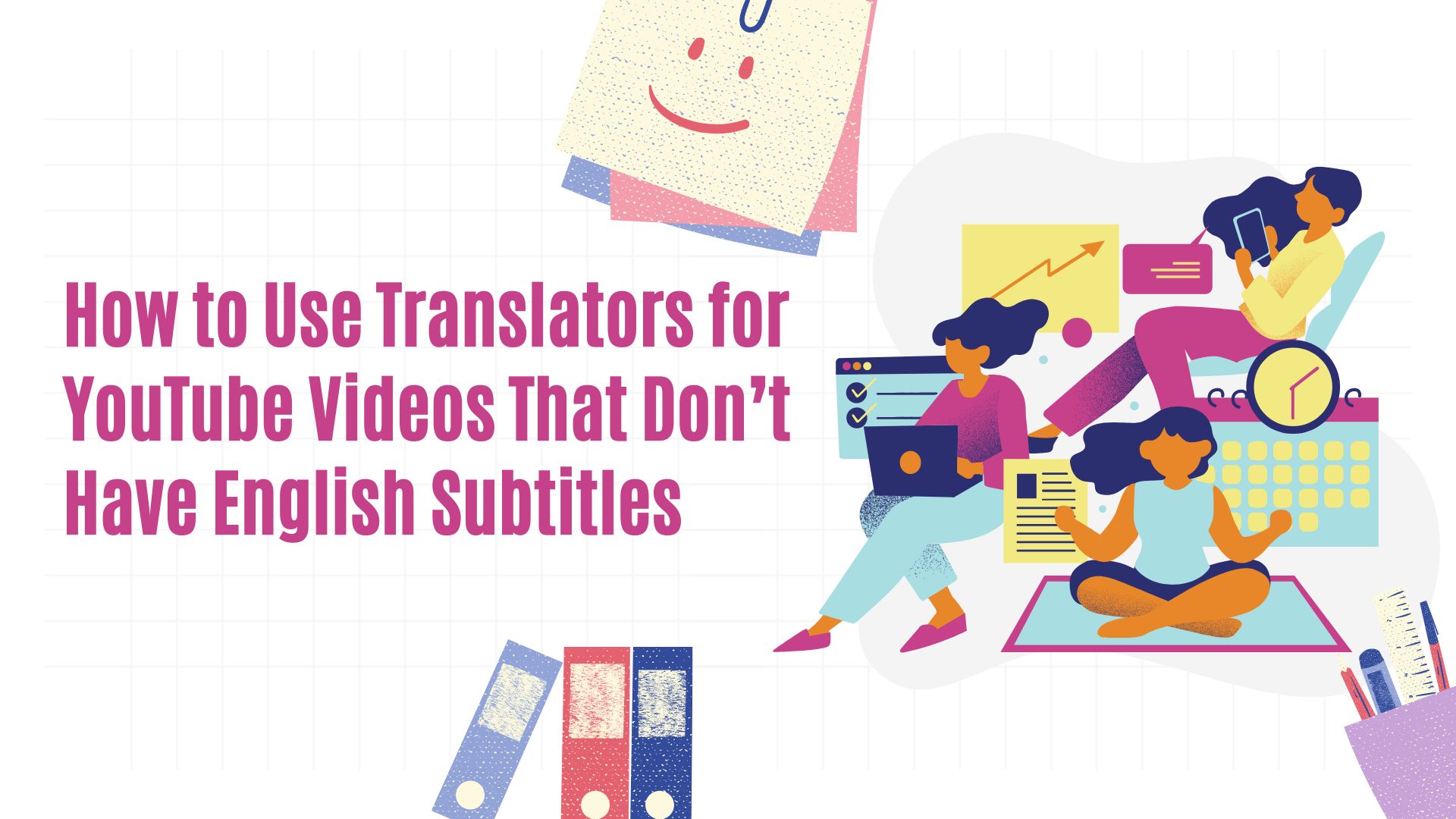YouTube er en fantastisk kilde til læring, underholdning og opdagelse af nyt indhold fra hele verden. Men ikke alle videoer på YouTube kommer med Engelske underteksterDet gør det udfordrende at få adgang til indhold på fremmedsprog. Hvis du støder på en vigtig eller interessant video, der mangler undertekster, kan oversættelsesværktøjer bygge bro over kløften, så du kan forstå indhold fra alle sprog.
I denne blog udforsker vi forskellige metoder til at oversæt YouTube-videoer der ikke har engelske undertekster, og vi introducerer, hvordan VOMO AI kan hjælpe dig med at få mest muligt ud af fremmedsprogede YouTube-videoer gennem transskription og opsummering.
Hvorfor det er vigtigt at oversætte YouTube-videoer uden undertekster
Mange YouTube-videoer, især fra ikke-engelsktalende lande, mangler Engelske underteksterhvilket begrænser adgangen til værdifuldt indhold som f.eks:
-
Uddannelsesvideoer og vejledninger.
-
Udenlandske dokumentarfilm og interviews.
-
Globale nyheder og underholdning.
For ikke-modersmålstalende forbliver disse videoer ofte utilgængelige, medmindre der bruges et oversættelsesværktøj eller en tjeneste. Med fremkomsten af AI-værktøjer og transskriptionstjenester kan du nu nemt oversætte disse videoer til engelsk eller andre sprog, hvilket gør YouTubes enorme indholdsbibliotek mere tilgængeligt end nogensinde før.
Metode 1: Brug autogenererede undertekster og Google Translate
Nogle YouTube-videoer har automatisk genererede undertekster, som derefter kan oversættes ved hjælp af en kombination af indbyggede YouTube-funktioner og Google Oversæt.
Sådan bruger du denne metode:
-
Slå automatisk genererede undertekster til: Hvis videoen ikke har manuelle undertekster, skal du klikke på knappen undertekster (CC) og vælge automatisk genererede undertekster på videoens originalsprog.
-
Oversæt undertekster med YouTube: Når underteksterne vises, tilbyder YouTube nogle gange en "Oversæt"-mulighed under undertekstindstillingerne. Du kan vælge "engelsk" eller dit foretrukne sprog.
-
Brug Google Translate: Hvis indstillingen "Oversæt" ikke er tilgængelig, kan du manuelt kopiere og indsætte underteksterne fra YouTube i Google Oversæt.
Fordele:
-
Enkelt og gratis.
-
Fungerer godt til grundlæggende oversættelser.
Ulemper:
-
Problemer med nøjagtighed: Automatisk genererede undertekster kan have fejl.
-
Tidskrævende: Det kan være kedeligt at kopiere undertekster manuelt ind i et oversættelsesværktøj.
Metode 2: Metode 2: Brug VOMO AI til transskription og opsummering (kun YouTube-videoer)
Hvis du leder efter en effektiv måde at håndtere YouTube-videoer på et fremmedsprog, VOMO AI er et stærkt værktøj, der tilbyder transskription og opsummering funktioner. Selv om den ikke oversætter direkte, kan VOMO AI transskribere lyden fra enhver YouTube-video og give et detaljeret resumé, så du hurtigt kan forstå hovedpunkterne i fremmedsproget indhold.
Sådan bruger du VOMO AI til transskription:
-
Kopier linket til YouTube-videoen: Start med at kopiere URL'en til den YouTube-video, du vil transskribere.
-
Indsæt linket i VOMO AI: Når du er logget ind på VOMO AI, skal du indsætte linket i inputfeltet.
-
Modtag udskriften: VOMO AI transskriberer videoen og konverterer lyden til tekst på originalsproget.
-
Oversæt udskriften: Hvis videoen er på et fremmedsprog, og du har brug for en oversættelse, kan du bruge VOMO AI's Spørg AI funktion til at omformulere eller oversætte specifikke dele af udskriften, hvilket sparer tid i forhold til at bruge eksterne oversættelsesværktøjer som Google Translate.
Hvorfor bruge VOMO AI?
Når man ser YouTube-videoer på et fremmedsprog uden engelske undertekster, kan den manglende forståelse være frustrerende. VOMO AI tilbyder en løsning ved at tage fat på de vigtigste smertepunkter, som brugerne står over for:
1. Transskribering af fremmedsprogede videoer: VOMO AI transskriberer automatisk YouTube-videoer og omdanner lyd til tekst på originalsproget. I stedet for at stole på upålidelige automatisk genererede undertekster får du en ren, præcis udskrift at arbejde med.
2. Forenkle oversættelsen: For brugere, der har brug for at oversætte videoindholdet, giver VOMO AI dig mulighed for at bruge dens Spørg AI funktion til at omformulere eller oversætte afsnit direkte fra udskriften. Dette eliminerer behovet for manuelt at kopiere og indsætte i eksterne oversættelsesværktøjer, hvilket strømliner processen.
3. Sammenfat de vigtigste punkter: I stedet for at se en hel video giver VOMO AI et AI-genereret resumé, der fremhæver de vigtigste pointer i nogle få sætninger. Det gør det hurtigere og nemmere at forstå kernebudskabet uden at have brug for en fuld oversættelse.
VOMO AI er især nyttig for dem, der støder på fremmedsprogede YouTube-videoer uden undertekster. Det hjælper dig med hurtigt at få fat i essensen af indholdet, uanset om du ønsker at oversætte specifikke afsnit eller bare forstå videoens hovedpunkter på kortere tid.
Fordele:
-
Præcis transskription af YouTube-videoer.
-
Giver et hurtigt, AI-genereret resumé og oversættelse.
-
Sparer tid ved at give et klart overblik.
Ulemper:
-
Understøtter kun YouTube-videoer (ingen understøttelse af platforme som Vimeo eller personlige videofiler).
Metode 3: Brug dedikeret oversættelsessoftware
For at få en mere direkte oversættelsesløsning er der flere softwareværktøjer, der er designet til automatisk at oversætte undertekster eller udskrifter af videoer på flere sprog.
De bedste værktøjer til videooversættelse:
-
Undertekster Oversætter: Nogle onlineværktøjer giver dig mulighed for at uploade undertekstfiler (SRT-format) til oversættelse. Hvis en YouTube-video har undertekster på et fremmedsprog, kan du downloade undertekstfilen og uploade den til en online-oversætter.
-
Kapwing: Kapwing er en videoredigeringsplatform, der tilbyder oversættelse af undertekster som en del af sin pakke. Du kan uploade YouTube-videoer, tilføje automatisk genererede undertekster og derefter oversætte dem til forskellige sprog.
Fordele:
-
Direkte oversættelser uden at have brug for flere værktøjer.
-
Let at bruge når du har undertekstfilen.
Ulemper:
-
Ikke alle YouTube-videoer har undertekstfiler, der kan downloades.
-
Betalte værktøjer kan være nødvendige for avancerede funktioner eller længere videoer.
Metode 4: Manuel oversættelse ved hjælp af Google Translate
Hvis du arbejder med en kortere video eller kun har brug for at få oversat bestemte afsnit, kan det være en effektiv metode at transskribere og oversætte manuelt ved hjælp af Google Translate.
Sådan bruger du den:
-
Se videoen: Afspil videoen, og sæt den på pause i de intervaller, hvor du vil transskribere.
-
Transskribering og oversættelse: Skriv manuelt det talte indhold ned på fremmedsproget, og brug derefter Google Oversæt for at konvertere teksten til engelsk.
Fordele:
-
Gratis og kræver ingen software.
-
Giver dig kontrol over, hvilke dele af videoen du fokuserer på.
Ulemper:
-
Tidskrævende til længere videoer.
-
Mindre præcis hvis du ikke taler videoens originalsprog flydende.
Konklusion
At se fremmedsprogede YouTube-videoer uden engelske undertekster behøver ikke at være en barriere for læring eller underholdning. Med de rigtige værktøjer kan du transskribere, oversætte og opsummere videoer for at gøre dem tilgængelige på alle sprog.
Hvis du er fokuseret på YouTube-videoer, VOMO AI er et fantastisk værktøj til at generere nøjagtige transskriptioner og Sammenfatninger-Det giver dig en klar forståelse af indholdet, allerede inden du oversætter.
For brugere, der har brug for en mere direkte oversættelsesoplevelse, kan det at kombinere VOMO AI's transskriptionsfunktioner med Google Translate eller andre værktøjer til oversættelse af undertekster gøre processen smidigere og mere effektiv.
Klar til at låse op for kraften i VOMO AI? Begynd at transskribere YouTube-videoer i dag, og gør fremmedsproget indhold mere tilgængeligt med blot et par klik!